- sok felhasználó panaszkodott, hogy amikor használni kell, a HP nyomtatója nem nyomtat fekete színt.
- ha Ön egyike azoknak, akik azon gondolkodnak, miért nem nyomtat fekete tintát a HP nyomtatóm, itt találja meg a legjobb megoldásokat.
- a nyomtató hibaelhárítója nagy segítség lehet, ha nem találkozik ilyen jellegű problémákkal.
- mindig ne felejtsen el eredeti Hewlett-Packard patront tenni a nyomtatóba.

ez a szoftver javítja a gyakori számítógépes hibák, megvéd a fájl elvesztése, malware, hardver hiba és optimalizálja a PC maximális teljesítményt. Fix PC kérdések és távolítsa el a vírusokat most 3 egyszerű lépésben:
- letöltés Restoro PC javítás eszköz, hogy jön a szabadalmaztatott technológiák (szabadalom elérhető itt).
- kattintson a Keresés indítása gombra, hogy megtalálja azokat a Windows-problémákat, amelyek PC-problémákat okozhatnak.
- kattintson az összes javítása gombra a számítógép biztonságát és teljesítményét érintő problémák megoldásához
- Restoro már letöltött 0 olvasók ebben a hónapban.
a Hewlett-Packard nyomtatók általában csuklás nélkül nyomtatnak dokumentumokat. Egyes felhasználók azonban a fórumokon kijelentették, hogy HP nyomtatóik nem nyomtatnak fekete tintát.
a legtöbb felhasználó először kétségtelenül azt feltételezi, hogy nyomtatóikban kifogyott a tinta. A nyomtatók azonban nem nyomtatnak feketét, annak ellenére, hogy a patronok még mindig tartalmaznak fekete tintát.
van néhány egyszerű módszer a HP nyomtatók javítására, amelyek nem nyomtatnak fekete tintát, ezért feltétlenül ellenőrizze őket alább.
mi a teendő, ha a HP nyomtatóm nem fekete színű?
- tisztítsa meg a nyomtatófejet
- nyissa meg a nyomtató hibaelhárítóját
- javítsa meg a nyomtatást a HP Print and Scan Doctor segítségével
- eredeti Hewlett-Packard patron hozzáadása a nyomtatóhoz
- cserélje ki a kevés tintával rendelkező patronokat
- igazítsa a nyomtatófejet
tisztítsa meg a nyomtatófejet nyomtatófej
az eltömődött nyomtatófej-fúvókákkal rendelkező HP nyomtatók általában nem nyomtatnak fekete tintát. Így a nyomtatófej tisztítása olyan felbontás, amelyet néhány HP nyomtató-felhasználó megerősített, javítja a nyomtatást.
vegye figyelembe, hogy a nyomtatási minőség teljes visszaállításához ezt néhányszor meg kell tennie. A nyomtatófej tisztításának módja kissé eltérhet a különböző HP nyomtatómodellek között.
a mélytisztítás vagy a nyomtatófej tisztítása opciót általában a HP nyomtató kezelőpaneljén található Nyomtatókarbantartási menüből választhatja ki.
ha ezt a beállítást választja, akkor nyomtathat egy oldalt, amely különböző színű mintakimenetet mutat.
ezért ellenőrizze, hogy van-e papír a nyomtatóban, mielőtt kiválasztja a nyomtatófej tisztítását. Nézze meg a nyomtató kézikönyvét a nyomtatófej tisztításával kapcsolatos további részletekért.
nyissa meg a nyomtató hibaelhárítóját
- Windows 10 a felhasználók a tálcán található Cortana Type here to search gombra kattintva nyithatják meg a nyomtató hibaelhárítóját.
- írja be a nyomtatót a keresőmezőbe, majd válassza a Nyomtatók & Szkennerek lehetőséget.
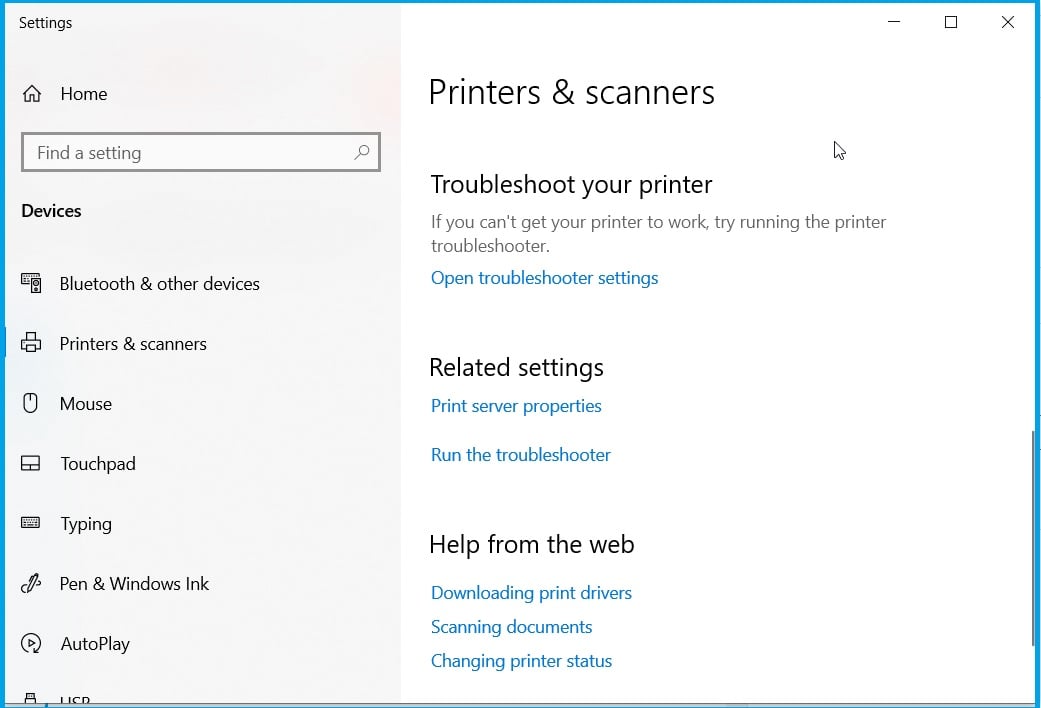
- válassza a nyomtató hibaelhárítása lehetőséget, majd kattintson a hibaelhárító futtatása lehetőségre.
- válassza ki a hibaelhárító ablakában felsorolt HP nyomtatómodellt.
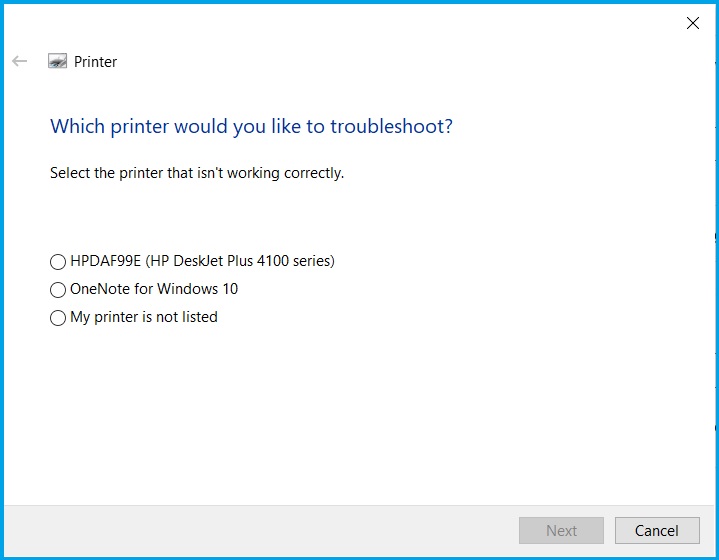
- Ezután nyomja meg a Next gombot a nyomtatás hibaelhárítóval történő javításához.
A Windows tartalmaz egy nyomtató-hibaelhárítót, amely hasznos lehet a nyomtatók javításához, ha nem a várt módon nyomtatnak.
így előfordulhat, hogy a HP nyomtatók nem nyomtatnak fekete tintát. Kövesse a fenti irányelveket a nyomtató hibaelhárítójának megnyitásához.
javítsa meg a nyomtatást a HP Print and Scan Doctor
- töltse le a HP Print and Scan Doctor szoftver telepítővarázslóját.
- kattintson a HPPS elemre.dr.exe a HP Print and Scan orvos telepítéséhez.
- válassza a Start lehetőséget a HP nyomtató kiválasztásához, majd nyomja meg a Next gombot.
- válassza a nyomtatás javítása lehetőséget.
- ezt követően a szoftver megjelenítheti a csavarkulcs ikonokat, amelyek kiemelik, hogy valamit rögzített. Ha igen, zárja be a hibaelhárítót, és próbálja meg újra nyomtatni.
- Alternatív megoldásként megjelenhet egy X ikon. Ha igen, folytassa a hibaelhárítóval, és kövesse az abban található utasításokat a probléma megoldásához.
Alternatív megoldásként a Hewlett-Packard nyomtató Felhasználói a HP Print and Scan Doctor segédprogramot is használhatják a nyomtatás javításához.
ez egy hibaelhárító, amelyet kifejezetten a Hewlett-Packard nyomtatókhoz terveztek. A felhasználók az alábbiak szerint javíthatják a nyomtatást a HP Print and Scan Doctor segítségével.
Továbbá, ha a HP Envy nyomtató nem nyomtat a Windows 10 frissítése után, nézze meg közelebbről útmutatónkat, hogy pillanatok alatt megoldja ezt a problémát.
eredeti Hewlett-Packard patron hozzáadása a nyomtatóhoz
a harmadik féltől származó tintapatronok nem mindig működnek olyan jól a Hewlett-Packard nyomtatókon.
Szakértői Tipp: Néhány PC-problémát nehéz kezelni, különösen, ha sérült tárolókról vagy hiányzó Windows-fájlokról van szó. Ha problémái vannak a hiba kijavításával, a rendszer részben meghibásodhat. Javasoljuk, hogy telepítse a Restoro eszközt, amely átvizsgálja a gépet, és azonosítja a hibát.
kattintson ide a letöltéshez és a javítás megkezdéséhez.
mint ilyen, egy harmadik féltől származó patron cseréje egy hivatalosabb Hewlett-Packard patronra javíthatja az olyan HP nyomtatót, amely nem nyomtat fekete tintát.
a HP webhely tartalmaz egy keresőmezőt, ahol a felhasználók beírhatják nyomtatómodelljeiket egy keresőmezőbe, hogy kompatibilis tintapatronokat találjanak számukra.
vegye figyelembe azt is, hogy vannak hamis, hamisított HP tintapatronok. Tehát érdemes lehet ellenőrizni, hogy a patron hamis-e.
a HP nyomtató Felhasználói ellenőrizhetik a hamisítványokat, ha a patronokon található QR-kódokat QR-szkennerrel vagy SureSupply alkalmazással beolvassák.
Alternatív megoldásként a felhasználók a Hewlett-Packard ellenőrző oldalán megadhatják a sorozatszámokat a patron címkéin, hogy érvényesítsék őket.
alacsony tintapatronok cseréje
a legtöbb felhasználó valószínűleg ellenőrzi a tintaszintet, amikor a nyomtató leállítja a fekete tinta nyomtatását. Egyes felhasználók azonban figyelmen kívül hagyhatják a patron cseréjét, ha az nem teljesen kifogyott a tintából.
akkor cserélje ki a fekete tintapatront, ha nagyon kevés a tinta, de nem feltétlenül teljesen kifogyott a tinta. A tintaszint-jelző felkiáltójele kiemeli, ha a patronban kevés a tinta.
tehát cserélje ki a fekete tintapatront, ha felkiáltójelet lát a nyomtató kezelőpaneljén a tintaszint jelzőjén.
a nyomtatófej igazítása
előfordulhat, hogy a nyomtató nem nyomtat fekete tintát, ha nincs kalibrálva. Így a Hewlett-Packard nyomtató kalibrálása a nyomtatófej igazításával javíthatja a nyomtatást.
a legtöbb HP nyomtató tartalmaz egy Nyomtatófej igazítása opciót a Nyomtató karbantartása vagy az eszközök Vezérlőpult menüjében, amellyel a felhasználók kalibrálhatják őket.
ennek a beállításnak a kiválasztásával kalibrálja a nyomtatót, és kinyomtat egy igazítási oldalt. A HP nyomtatók kézikönyvei konkrétabb nyomtatófej-igazítási irányelveket nyújtanak a megfelelő modellekhez.
a fenti felbontások valószínűleg megjavítják a HP nyomtatókat, hogy fekete tintát nyomtassanak. Ha a fenti felbontások továbbra sem javítják a nyomtatást, akkor maga a nyomtató javításra szorul.
a felhasználók a garanciális időszakon belül maradt HP nyomtatókat visszaküldhetik a gyártónak javításra. Tehát ellenőrizze a nyomtató jótállási idejét, hogy vissza tudja-e adni a Hewlett-Packardnak.
további megoldásokért vagy egyéb kérdésekért kérjük, keresse fel az alábbi megjegyzések részt.
 még mindig problémái vannak? Javítsa ki őket ezzel az eszközzel:
még mindig problémái vannak? Javítsa ki őket ezzel az eszközzel: - töltse le ezt a PC-javító eszközt TrustPilot.com (a letöltés ezen az oldalon kezdődik).
- kattintson a Keresés indítása gombra, hogy megtalálja azokat a Windows-problémákat, amelyek PC-problémákat okozhatnak.
- kattintson az összes javítása elemre a szabadalmaztatott technológiákkal kapcsolatos problémák megoldásához (exkluzív kedvezmény olvasóink számára).
Restoro már letöltött 0 olvasók ebben a hónapban.
- HP nyomtató